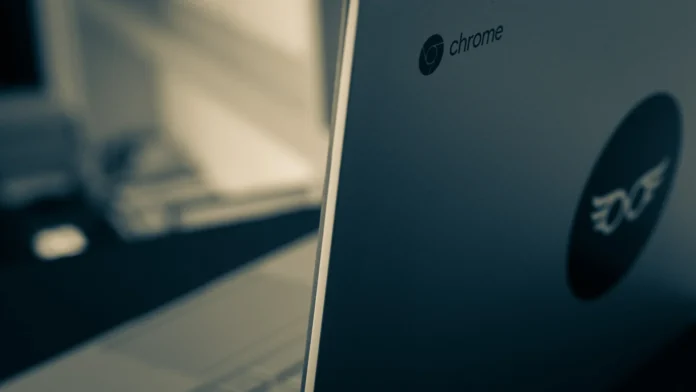Google Assistant to wirtualny asystent ze sztuczną inteligencją opracowany przez Google. Funkcja jest dostępna na urządzeniach mobilnych i urządzeniach inteligentnego domu. W przeciwieństwie do poprzedniego wirtualnego asystenta firmy, Google Now, Google Assistant może prowadzić dwukierunkową rozmowę.
Funkcja ta jest wygodnym sposobem na sterowanie urządzeniami niestacjonarnymi, a także funkcją inteligentnego domu. Dwukierunkowa komunikacja z kolei nadaje tej funkcji elastyczność w aplikacji i pozwala na wykorzystanie jej do wielu zadań.
Czasami jednak korzystanie z tej funkcji może być problematyczne. Faktem jest, że gdy sterowanie głosowe jest włączone, funkcja zawsze będzie reagować na Twoje polecenia, a tym samym może w pełni przeszkadzać w korzystaniu z poszczególnych urządzeń.
Dlatego przyda się wiedza jak wyłączyć tę funkcję na Chromebooku. Więcej na ten temat poniżej.
Jak wyłączyć Asystenta Google na Chromebooku
Jak wspomniano powyżej, posiadanie cyfrowego asystenta w telefonie może być przydatne, ale czy obawiasz się o prywatność lub po prostu nie chcesz go używać, zawsze możesz go wyłączyć.
Szczególnie przydatna może okazać się możliwość wyłączenia cyfrowego asystenta na różnych urządzeniach przenośnych, takich jak Chromebook.
Sterowanie głosem nie zawsze jest lepsze od standardowych metod sterowania, takich jak piloty, sterowanie za pomocą telefonu lub przyciski na telewizorze i dekoderze, jeśli są dostępne. Czasami może tylko przeszkadzać.
Google niedawno zaczął szeroko rozpowszechniać Asystenta do nowych i starych Chromebooków. Chodzi o to, że podobnie jak w telefonie, Asystent Google może być bardzo przydatny.
Jeśli jednak z jakiegoś powodu nie chcesz korzystać z Asystenta, lub przeszkadza Ci on, to w tym przypadku Google oferuje dość prosty sposób na jego wyłączenie. Aby to zrobić, wykonaj następujące czynności:
- Po pierwsze, na Chromebooku otwórz Ustawienia.
- Następnie znajdź pasek boczny, a następnie spójrz w dół i znajdź sekcję „Szukaj i Asystent”.
- Po przejściu tam, zobaczysz sekcję „Asystent”. W tym menu, będziesz mógł nacisnąć pojedynczy przełącznik, aby całkowicie wyłączyć Asystenta na swoim urządzeniu.
Jak poradzić sobie z sytuacją, gdy Chromebook ciągle do Ciebie mówi, ale sterowanie głosem jest już wyłączone
Czasami użytkownicy zarzucają Asystentowi Google, że do nich mówi. Mogą to być jednak tylko spekulacje. Faktem jest, że Chrome OS ma wiele wbudowanych funkcji dostępności.
W związku z tym, Google dodał funkcję o nazwie ChromeVox, która czyta wszystko, co jest wyświetlane na ekranie na głos dla osób niedowidzących. Jak rozumiesz, obecność takiej funkcji jest przydatna w niektórych sytuacjach.
Jednakże, jeśli z jakiegoś powodu jest ona aktywowana dla tych, którzy jej nie potrzebują, może to spowodować małe zamieszanie lub niezrozumienie tego, co się dzieje.
Sytuacja jest również skomplikowana przez fakt, że większość ludzi nie zdaje sobie sprawy z obecności tej funkcji, a zatem uważają, że irytujące czytanie na głos wszystko jest bezpośrednio związane z kontrolą głosową, która jest z gruntu błędne.
Mogłeś po prostu nieumyślnie włączyć tę funkcję w Ustawieniach zaawansowanych, w sekcji Dostępność na swoim Chromebooku.
Aby sprawdzić, czy funkcje ułatwień dostępu są włączone, spójrz w prawy dolny róg ekranu. Jeśli widzisz tam strzałkę obok godziny, oznacza to, że funkcje dostępności, takie jak ChromeVox, klawiatura ekranowa, tryb wysokiego kontrastu czy lupa ekranowa, są włączone.
Aby wyłączyć ChromeVox wykonaj następujące czynności:
- Stuknij obszar w prawym dolnym rogu, gdzie znajduje się zegar.
- Z dostępnych opcji wybierz „Ustawienia”.
- Po wejściu w Ustawienia, przewiń stronę w dół i wybierz „Pokaż ustawienia zaawansowane…”.
- Po załadowaniu nowej strony, również przewiń w dół do dołu strony i znajdź sekcję „Dostępność”. Przejdź do niej.
- W wybranej sekcji usuń zaznaczenie pola „Włącz ChromeVox”.
- Po zakończeniu wprowadzania ustawień zamknij okno Ustawienia.
Możesz też wyłączyć tę funkcję, stukając w dłoń, klikając w „Dostępność” i stukając w „ChromeVox”, aby ją odznaczyć.
Jak rozwiązać problem ze sterowaniem głosowym, jeśli nic z powyższych rozwiązań nie pomogło?
Jeśli po wprowadzeniu wszystkich poprawek nadal nie możesz pozbyć się wskazówek głosowych lub jeśli Twój Chromebook nadal reaguje na Twój głos, istnieją również rozwiązania dla takich przypadków. Po pierwsze, skontaktuj się z działem pomocy technicznej sklepu, w którym kupiłeś swoje urządzenie.
Jeśli czat lub konsultacje telefoniczne nie pomogą, udaj się do centrum serwisowego i oddaj swojego Chromebooka do naprawy. Być może z systemem operacyjnym coś jest nie tak.
Jeśli powodem tego nie jest Twoje postępowanie z urządzeniem, a wada fabryczna lub błąd systemu, a Twój okres gwarancyjny jest nadal ważny, to urządzenie zostanie naprawione za darmo.
Oczywiście, zanim zaczniesz zawracać komukolwiek głowę, nie jest zbyteczne powtarzanie powyższych metod. Czasami, gdy wydaje się, że wszystko zrobiłeś dobrze, możesz coś przeoczyć i popełnić błąd. Może się to zdarzyć nawet wtedy, gdy na pierwszy rzut oka sprawa jest dość prosta.